Kung kailangan mong i-configure ang iyong mga serbisyo sa Routing at Remote Access sa Windows Server 2003, magagawa mo ito. Kailangan ang pagsasaayos na ito upang ang mga napatunayan na mga gumagamit ay maaaring payagan na malayo kumonekta sa lahat ng mga panloob na mapagkukunan ng network. Ang mga setting ng pagruruta ng Windows Server 2003 ay awtomatikong itinatakda. Ngunit may mga sitwasyon kung kailan hindi pinagana ang serbisyong ito at kailangan mong muling i-configure ang pagruruta. Magagawa mo ito sa iyong sarili. Medyo napakahaba ng proseso at nangangailangan ng pansin, ngunit kung susundin mo ang mga tagubiling ito, madali mo itong magagawa.
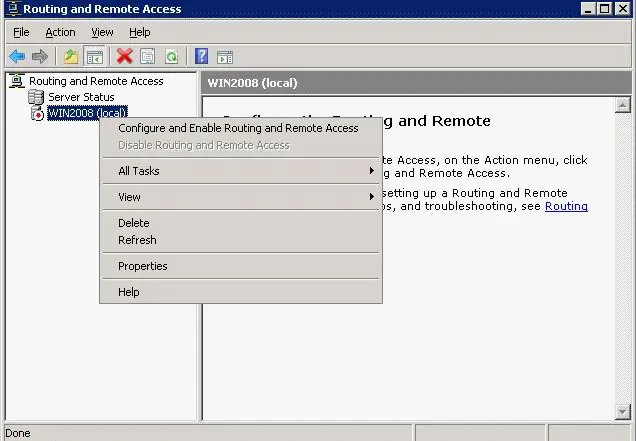
Kailangan
pag-access sa server
Panuto
Hakbang 1
Simulan ang pag-install mula sa pindutan ng Start at piliin ang Mga Administratibong Kasangkapan at Pagruruta.
Hakbang 2
Sa kaliwang bahagi ng pane ng console, piliin ang kinakailangang server (dapat itong tumugma sa lokal na pangalan ng server). Kung nakakita ka ng isang pulang arrow sa ibabang kanang sulok, nangangahulugan ito na ang pagruruta ay hindi pinagana. Pumunta sa susunod na hakbang.
Hakbang 3
Mag-right click sa pangalan ng server at piliin ang I-configure at Paganahin ang Routing.
Hakbang 4
Patakbuhin ang Wizard ng Pag-configure ng Routing Server, i-click ang Susunod.
Hakbang 5
Mag-click sa "Remote Access" at pagkatapos ay mag-click sa Susunod na pindutan.
Hakbang 6
Piliin ang alinman sa VPN o Modem depende sa gawain ng server.
Hakbang 7
Sa window na "koneksyon sa VPN" piliin ang kinakailangang interface ng network ng koneksyon at i-click ang "Susunod".
Hakbang 8
Sa window ng Magtalaga ng Mga IP Address, piliin ang pagpipilian na gusto mo at i-click ang Susunod.
Hakbang 9
Susunod, bubuksan ang window na "IP Address Ranges Assignment". I-click ang "Lumikha", ipasok ang kinakailangang impormasyon, i-click ang OK at Susunod.
Hakbang 10
Maaaring i-prompt ka ng programa na baguhin ang mga default na setting - huwag gawin ito. Mag-click sa Susunod.
Hakbang 11
I-click ang Tapusin, ang Serbisyo sa Pagruruta ay online.






